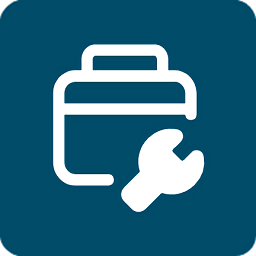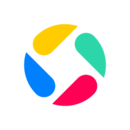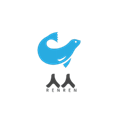如何用iPad直接设置无线路由器上网?
作者:佚名 来源:未知 时间:2025-05-24
怎样直接用iPad设置无线路由器联网
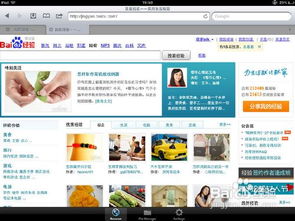
在数字化时代,无线路由器已经成为现代家庭与办公环境中不可或缺的网络设备。随着移动设备的普及,尤其是iPad这样的平板电脑,越来越多的人希望直接使用手中的移动设备来设置和管理无线路由器。本文将详细介绍如何通过iPad来设置无线路由器联网,涵盖了从基本连接到高级设置的多个维度,确保你能够轻松实现这一目标。
一、准备工作
在设置无线路由器之前,确保你已经具备以下物品和条件:
1. 无线路由器:确保路由器已经接通电源并处于正常工作状态。
2. iPad:你的iPad应具备WiFi功能,并且已经充满电或连接到电源。
3. 网线:用于连接路由器和宽带调制解调器(猫)。
4. 宽带账号和密码:这是你从互联网服务提供商(ISP)处获取的,用于连接互联网的凭据。
二、连接iPad到无线路由器
首先,你需要将iPad连接到无线路由器的WiFi网络。这一步骤相对简单,只需按照以下步骤操作:
1. 打开iPad的设置:在主屏幕上找到并点击“设置”图标。
2. 选择无线局域网:在设置列表中,找到并点击“无线局域网”选项。
3. 搜索并连接WiFi:在WiFi列表中,找到你的无线路由器的SSID(网络名称),点击它进行连接。
4. 输入密码:在弹出的窗口中,输入你的WiFi密码,然后点击“加入”按钮。
5. 确认连接:当WiFi名称前出现“√”标记时,表示iPad已经成功连接到无线路由器的网络。
三、访问路由器管理界面
一旦iPad成功连接到无线路由器的网络,你就可以通过iPad的浏览器访问路由器的管理界面了。这通常用于设置或修改路由器的配置参数。
1. 打开浏览器:在iPad上打开Safari或其他浏览器。
2. 输入管理地址:在浏览器的地址栏中输入路由器的管理地址。这通常是192.168.1.1或192.168.0.1,但具体地址可能因路由器型号而异。你可以在路由器的背面或用户手册中找到正确的地址。
3. 登录管理界面:输入路由器的用户名和密码。对于大多数路由器,默认的用户名和密码都是“admin”。如果你之前已经更改过这些凭据,请使用新的用户名和密码。
四、设置路由器
在成功登录到路由器管理界面后,你可以开始设置路由器了。以下是一些基本的设置步骤:
1. 设置向导:大多数路由器都提供了设置向导,它可以帮助你逐步完成路由器的配置。在设置页面的欢迎首页,找到并点击“设置向导”或类似的选项。
2. 选择上网方式:根据你的ISP提供的服务,选择正确的上网方式。对于大多数家庭用户来说,这通常是PPPoE(Point-to-Point Protocol over Ethernet)拨号方式。
3. 输入宽带账号和密码:在相应的字段中输入你从ISP处获取的宽带账号和密码。
4. 设置无线网络:在无线设置页面,你可以设置无线网络的名称(SSID)、加密方式和密码。建议使用WPA2或WPA3加密方式,以确保网络安全。
5. 保存设置:在完成所有设置后,务必点击“保存”或“应用”按钮,以保存你的配置更改。
五、高级设置(可选)
除了基本的设置之外,你还可以通过路由器管理界面进行一些高级设置,以满足特定的网络需求。以下是一些可能的高级设置选项:
1. 端口转发:如果你需要在网络中运行某些特定的服务(如游戏服务器或Web服务器),你可以使用端口转发功能将这些服务的流量定向到特定的设备上。
2. MAC地址过滤:通过MAC地址过滤功能,你可以限制哪些设备可以连接到你的无线网络。这有助于提高网络的安全性。
3. 访问控制:你可以设置访问控制规则,以限制或监控网络中的设备访问互联网或特定网站。
4. 动态DNS(DDNS):如果你希望从外部网络访问你的家庭网络中的设备(如摄像头或打印机),你可以设置DDNS服务。
5. 无线桥接:如果你的家庭或办公区域较大,一个无线路由器可能无法覆盖所有区域。在这种情况下,你可以使用无线桥接功能将多个路由器连接起来,以扩展网络覆盖范围。
六、重启路由器
在完成所有设置后,建议重启路由器以确保所有更改都已生效。这通常可以在路由器的设置菜单中找到“重启”或“重新启动”选项。点击该选项后,路由器将自动重启,并应用你之前的配置更改。
七、验证连接
在路由器重启并重新连接到网络后,你可以通过iPad验证连接是否成功。打开Safari或其他浏览器,尝试访问一个网站(如www.baidu.com或www.google.com)。如果页面能够正常加载,那么你的iPad已经成功通过无线路由器连接到互联网了。
八、常见问题及解决方案
在设置无线路由器的过程中,你可能会遇到一些常见问题。以下是一些常见问题的解决方案:
1. 无法连接到WiFi:确保WiFi名称和密码输入正确,并且路由器已经正常开启。此外,检查iPad的WiFi功能是否已经开启。
2. 无法访问路由器管理界面:确保你输入的管理地址是正确的,并且iPad已经连接到路由器的WiFi网络。如果仍然无法访问,尝试重置路由器到出厂设置(注意:这将删除所有之前的配置)。
3. 网络速度慢或不稳定:检查路由器和ISP之间的连接是否稳定。此外,尝试更改无线网络的信道或关闭其他可能干扰无线信号的设备(如微波炉或蓝牙设备)。
4. 无法上网:确保你已经正确输入了宽带账号和密码,并且ISP服务没有中断。此外,检查路由器的WAN口是否已经正确连接到宽带调制解调器。
九、结论
通过iPad设置无线路由器联网是一个相对简单且方便的过程。只需按照上述步骤操作,你就可以轻松地完成路由器的配置,并享受稳定的网络连接。无论是家庭用户还是办公人员,掌握这一技能都将为你的日常生活和工作带来便利。希望本文能够帮助你成功设置无线路由器,并享受数字化时代带来的无限可能。
- 上一篇: 古人孝敬父母的感人故事精选
- 下一篇: 一键解锁!电脑版易企秀高效安装全攻略